Kellegi video esiletõstmine Microsoft Teamsi koosolekutel
Video esiletõstmine on justkui selle kõigi jaoks koosolekul märgistamine. Kui olete korraldaja või esineja, saate kõigi teiste jaoks esile tõsta kuni seitsme inimese videokanali (sh oma).
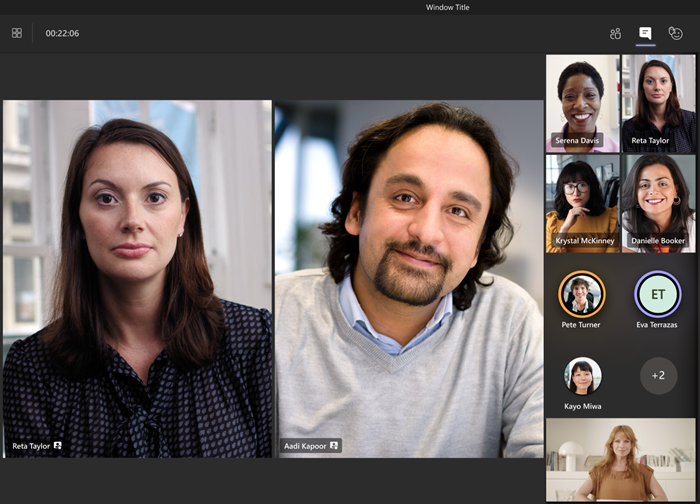
Märkus.: Videot ei saa esile tõsta, kui teie vaateks on seatud Suur galerii või Režiim Koos.
Kellegi teise video esiletõstmine
Selleks on mitu võimalust.
-
Paremklõpsake isiku videot ja valige menüüst


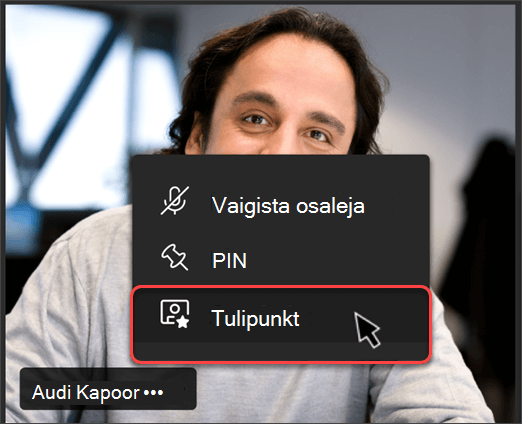
-
Kõigi koosolekul osalejate loendi kuvamiseks valige Inimesed


-
Kui olete valmis tulipunkti lõpetama, paremklõpsake uuesti ja valige käsk Peata esiletõstmine

-
Kui esile on tõstetud mitu inimest, saate kõigi inimeste esiletõstmise peatada, valides koosoleku juhtelementides Inimesed




Oma video esiletõstmine
Selleks on kaks võimalust.
-
Libistage kursoriga üle video ja valige Rohkem suvandeid


-
Valige Inimesed


Video esiletõstmise lõpetamiseks valige Käsk Välju tulipunktist 
Kui olete koosoleku korraldaja või esineja, saate koosolekul osalejate jaoks esile tõsta kuni seitsme inimese videokanali (sh oma kanali).
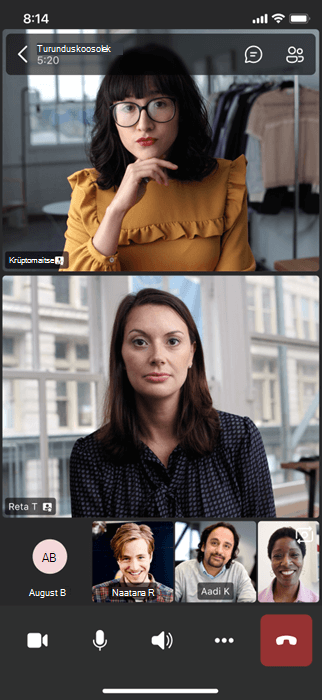
Video esiletõstmiseks on mitu võimalust.
-
Vajutage pikalt esiletõstetava isiku videot või profiilipilti ja valige Tulipunkt kõigi jaoks ,


-
Valige veel suvandeid




Kellegi esiletõstmise lõpetamiseks vajutage pikalt tema videot ja valige Peata esiletõstmine 
Kui kellegi video on koosolekul esile tõstetud, on see peamine video, mida Surface Hubis näete.
Praegu ei saa Surface Hubis esiletõstmist käivitada ega peatada, kuid kui töölauarakendust kasutav kasutaja tõstab video esile, tõstetakse video Surface Hubis esile samamoodi nagu töölaua- või mobiilsideseadmetes.










